Recensione CyberLink ColorDirector 365: va bene?
6 minuto. leggere
Edizione del
Leggi la nostra pagina informativa per scoprire come puoi aiutare MSPoweruser a sostenere il team editoriale Per saperne di più
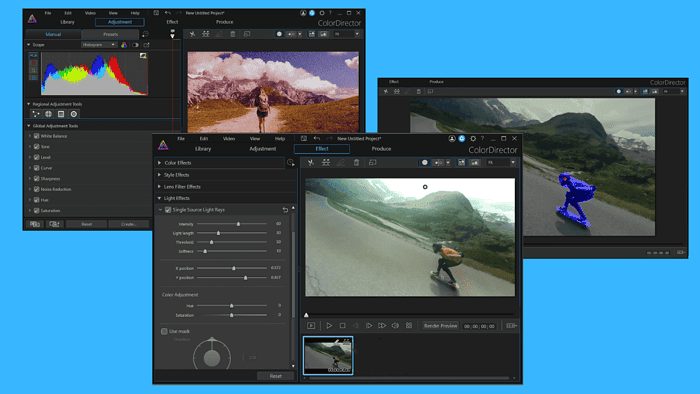
Se stai cercando una recensione completa su CyberLink ColorDirector 365, sei nel posto giusto.
In questo post tratterò le funzionalità essenziali di ColorDirector e condividerò la mia esperienza con questo software di correzione del colore.
Senza ulteriori indugi, iniziamo!
Caratteristiche
ColorDirector 365 di CyberLink Lo strumento offre molte funzionalità per dare ai tuoi video un aspetto professionale ma vivace. Nelle sezioni seguenti, entrerò nei dettagli su cosa puoi fare con loro e su come funzionano.
Interfaccia utente
Il punto di partenza di qualsiasi software è l'interfaccia utente. Qualsiasi strumento che abbia una curva di apprendimento ripida ha poche possibilità di compensarla con un’abbondanza di funzionalità.
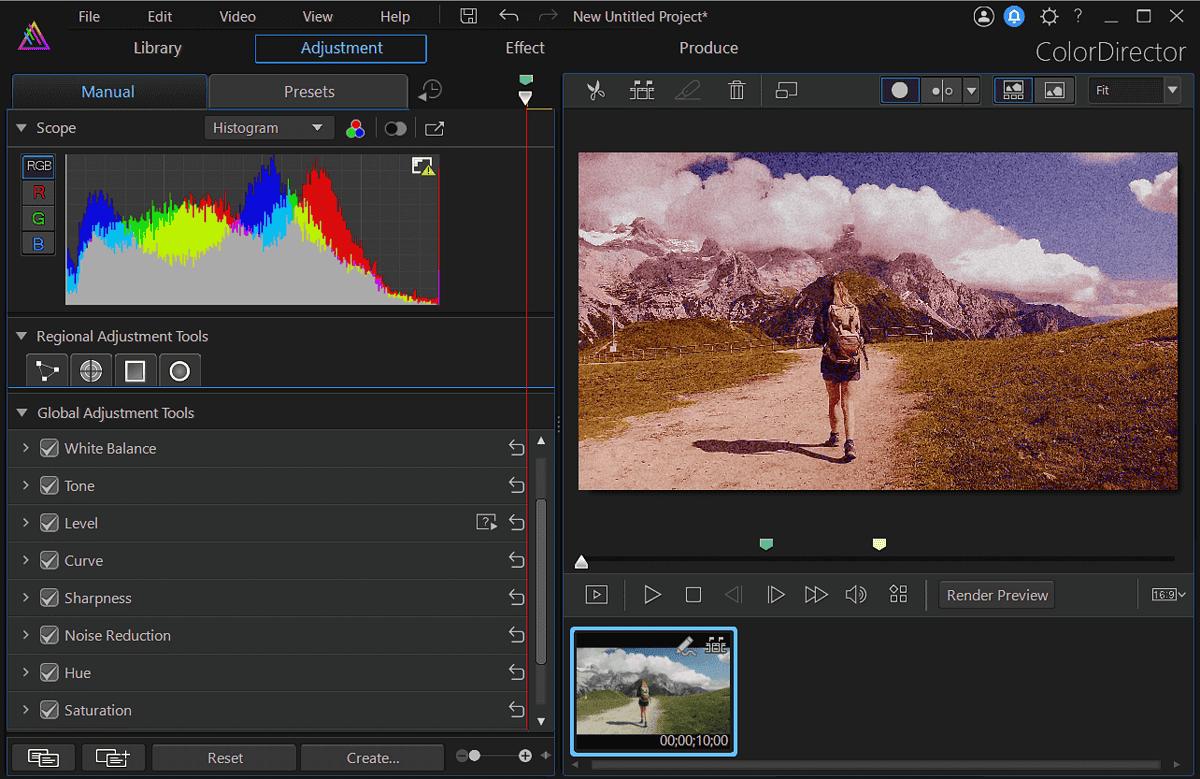
Fortunatamente, ColorDirector 365 non rientra in questo gruppo. Piuttosto, ha un'interfaccia intuitiva e pulita, il che rende facile per gli utenti trovare un modo per aggirarlo.
Sul lato sinistro dello schermo troverai tutte le impostazioni e le funzionalità, mentre il lato destro dello schermo è riservato ai video. Puoi vedere tutte le modifiche apportate in tempo reale, il che rende l'esperienza dell'utente ancora migliore.
Effetti visivi
ColorDirector 365 divide i suoi effetti in quattro gruppi:
- Colore
- Style
- Filtro lente
- Leggero.
Inizieremo con effetti di colore:
- Il effetto di corrispondenza dei colori fa quello che suggerisce il nome. Puoi abbinare i colori in diversi clip per ottenere un aspetto coerente su più progetti.
- Sostituzione del colore ti consente di cambiare il colore del video originale in qualsiasi tonalità desideri.
- Il filtro tinta utilizza le impostazioni di tonalità e intensità per produrre un video a colore singolo.
- Il effetto schizzi di colore ti permette di selezionare un singolo colore che vuoi mantenere, mentre tutti gli altri diventano bianco e nero.
- Cambio di colore ti consente di cambiarli utilizzando la ruota dei colori.
Successivamente, diamo un'occhiata ai diversi effetti di stile:
- Grano: Questo effetto viene generalmente utilizzato aggiungere consistenza ai video. È possibile ottimizzare i risultati regolando le impostazioni della quantità.
- Blur: Puoi aggiungi un effetto sfocato alle tue clip impostando l'intensità su una scala da 0 a 100.
- La vignettatura: Puoi aggiungere un focus a un video o un'immagine regolando tonalità, rotondità e altri parametri.
- HDR: Questa opzione è utile per enfatizzando sia il contrasto che i colori delle tue clip
- Glitch: Questo strumento è ottimo per aggiungendo una componente artistica. Puoi selezionare uno degli otto stili preimpostati e regolarli ulteriormente.
Effetti del filtro dell'obiettivo sono la prossima tappa di questa recensione di CyberLink ColorDirector 365, quindi diamo un'occhiata alle opzioni disponibili.
Lo strumento di classificazione del colore offre diversi effetti per:
- Aiutarti a creare un'atmosfera morbida o sognante nei video (nebbia nera)
- Aggiungi sfocature e riflessi di luce agli sfondi (bokeh)
- Applica una luce soffusa alle parti chiare del video (aloni).
Infine, il effetti di luce sono impressionanti. Voi può aggiungere qualsiasi cosa, da una singola fonte e raggi di luce direzionali a bagliori e bagliori alle tue clip.
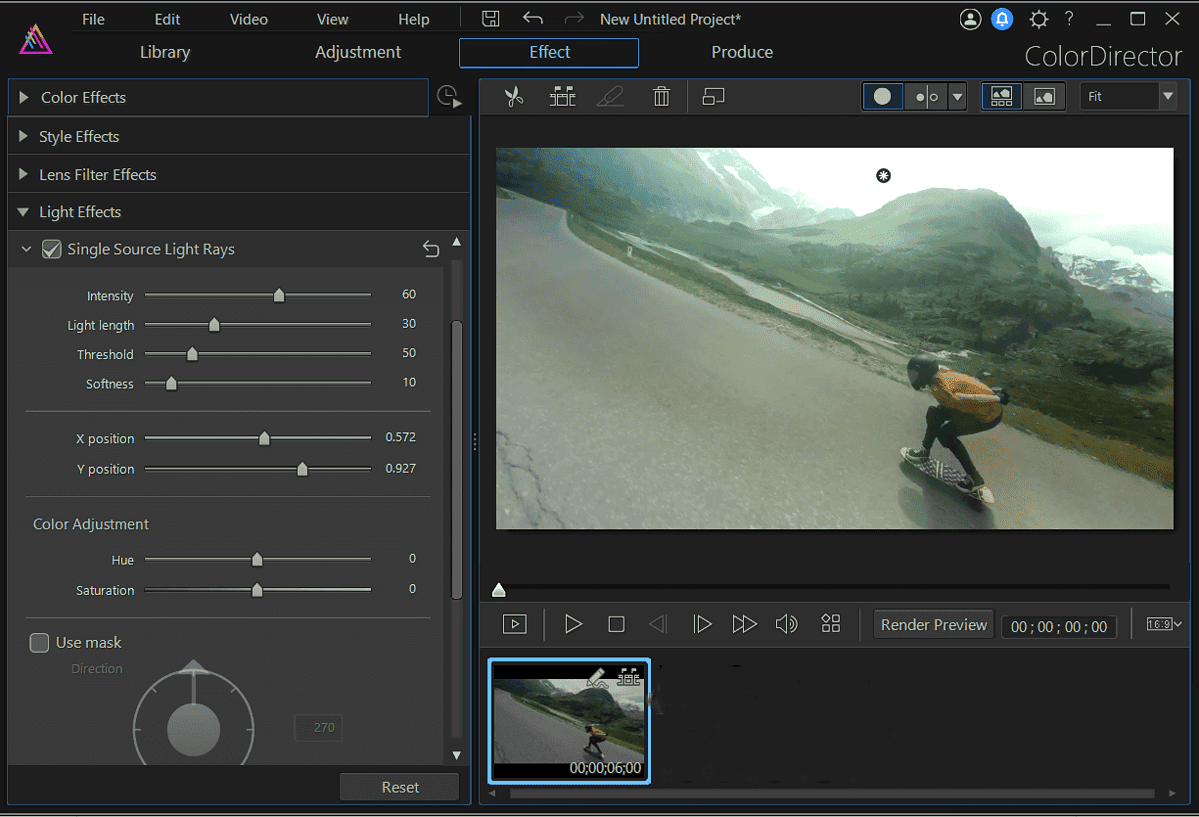
Mi piace anche il fatto che ogni opzione possa essere facilmente modificata utilizzando le diapositive, mentre l'anteprima dell'effetto è visibile sulla parte destra dello schermo.
Rilevamento del movimento
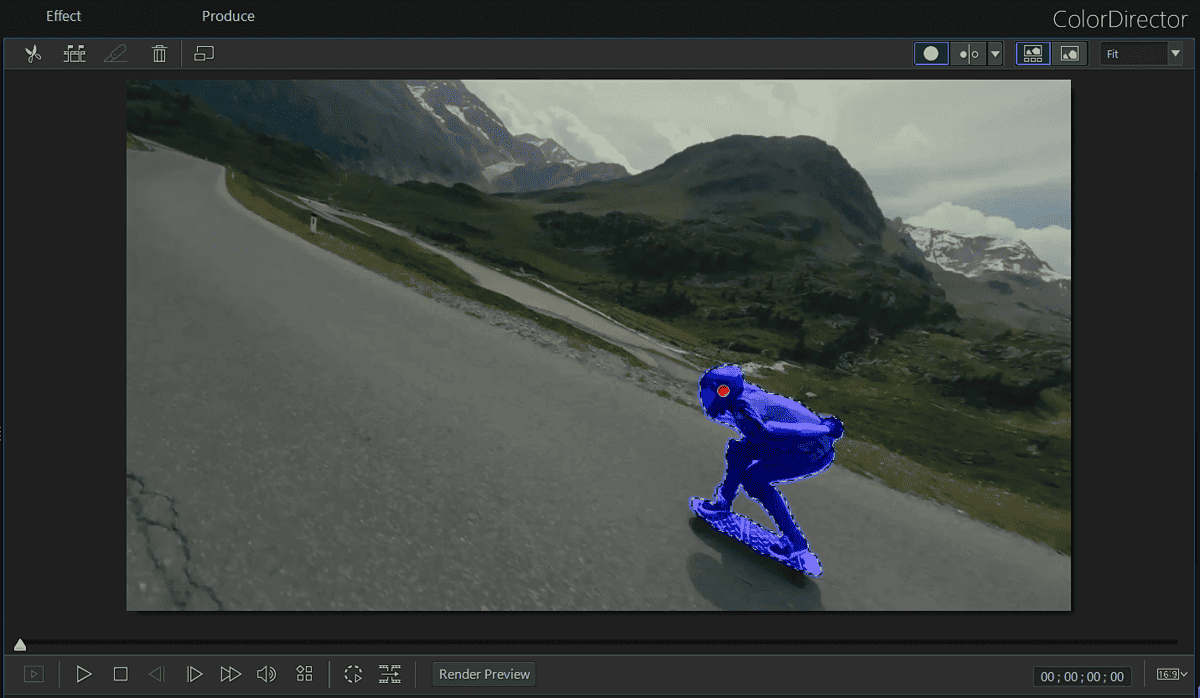
Uno dei miei preferiti è lo strumento di tracciamento del movimento. Ti permette di cambiare il colore di un singolo oggetto o persona in un video.
Per ottenere questo effetto, ColorDirector ti offre l'intuitivo Strumento di selezione rapida per contrassegnare l'oggetto che desideri monitorare. Quindi, invece di regolare i bordi dell'oggetto fotogramma per fotogramma, la sua funzione di tracciamento del movimento segue l'oggetto durante l'intero video.
Hai anche la possibilità di correggere manualmente la selezione dell'oggetto.
Tutto sommato, sono abbastanza soddisfatto di come funziona questa funzionalità. Non ho avuto problemi a cambiare il colore dell'oggetto nella mia clip, poiché l'intero processo è molto intuitivo e diretto.
Creatore di schermi verdi
In questa sezione della mia recensione di CyberLink ColorDirector 365, voglio parlare del creatore dello schermo verde.
Puoi sostituisci lo sfondo esistente nei tuoi video con quasi tutto ciò a cui puoi pensare.
Una delle cose che potrebbero non essere le migliori dal punto di vista dell'utente è il processo di l'aggiunta di uno sfondo alternativo avviene all'interno del file editor video, PowerDirector. Ciò significa che devi utilizzare due app per creare progetti con schermo verde, il che non è l'ideale.
Oltre a ciò, questa funzionalità sblocca molte opzioni per la creazione di video professionali e creativi.
Modifica dei fotogrammi chiave
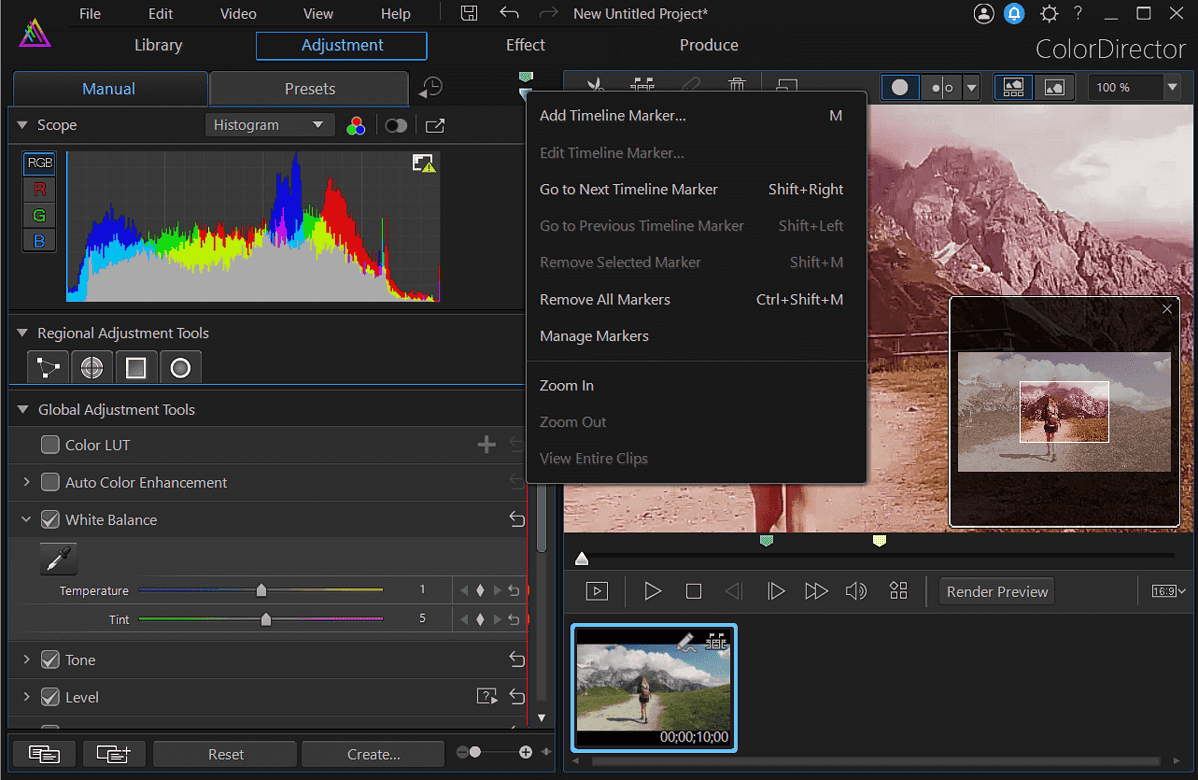
Un'altra utile funzionalità di ColorDirector 365 è il controllo dei fotogrammi chiave. All'interno dello strumento di classificazione del colore, puoi modificare i fotogrammi chiave del video cambiando i loro colori.
Se desideri applicare le modifiche a un singolo oggetto in una clip o all'intero video, puoi farlo aggiungendo e controllando le impostazioni dei fotogrammi chiave.
Per far sì che ciò accada, dovrai sperimentare con i marcatori della sequenza temporale. Aggiungili semplicemente alla clip, specifica i punti iniziale e finale e regola le impostazioni del colore come desideri.
Pacchetti LUT
Prima di passare alla parte relativa ai prezzi di questa recensione di CyberLink ColorDirector 365, voglio menzionare le tabelle di ricerca dei colori o LUT dello strumento.
Questa funzione ti consente regolare diversi valori di colore, come bilanciamento del bianco, tono, tonalità e luminosità. Puoi allora salvare questi valori come tabella di ricercae applicali a due o più video per ottenere un aspetto coerente. L'intero processo è molto simile alla creazione dei tuoi filtri ed è divertente!
Prezzi
Per quanto riguarda i prezzi, CyberLink ColorDirector 365 ha un solo piano. È disponibile con a abbonamento mensile e annuale.
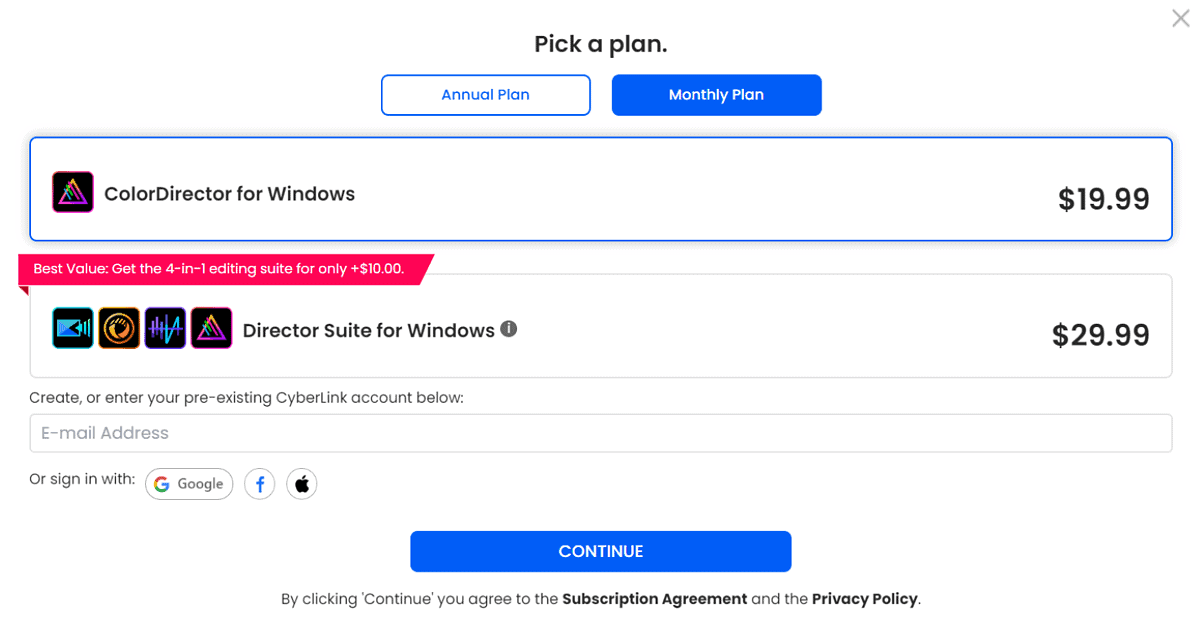
Il il piano mensile costa $ 19.99 al mese, mentre quello annuale costa $ 69.99.
Puoi anche provare il software con a Prova gratuita 30-day. Se per qualsiasi motivo non sei soddisfatto del prodotto, CyberLink offre rimborsi fino a 30 giorni dopo l'acquisto iniziale.
Ottieni CyberLink ColorDirector 365
Recensione di CyberLink ColorDirector 365 – Verdetto
È il momento del verdetto finale: ColorDirector 365 è buono? La risposta è un sonoro sì!
Dagli effetti visivi al tracciamento del movimento a montare video, ColorDirector è un potente strumento di classificazione del colore. Ha tutte le funzionalità per aiutarti a creare una tonalità di colore e un'atmosfera perfette per i tuoi video. Tuttavia, se ti concentri principalmente su progetti con schermo verde, non è l'ideale.
Speriamo che questa recensione di CyberLink ColorDirector 365 ti abbia aiutato a conoscere le funzionalità principali dello strumento e cosa puoi fare con esso.








